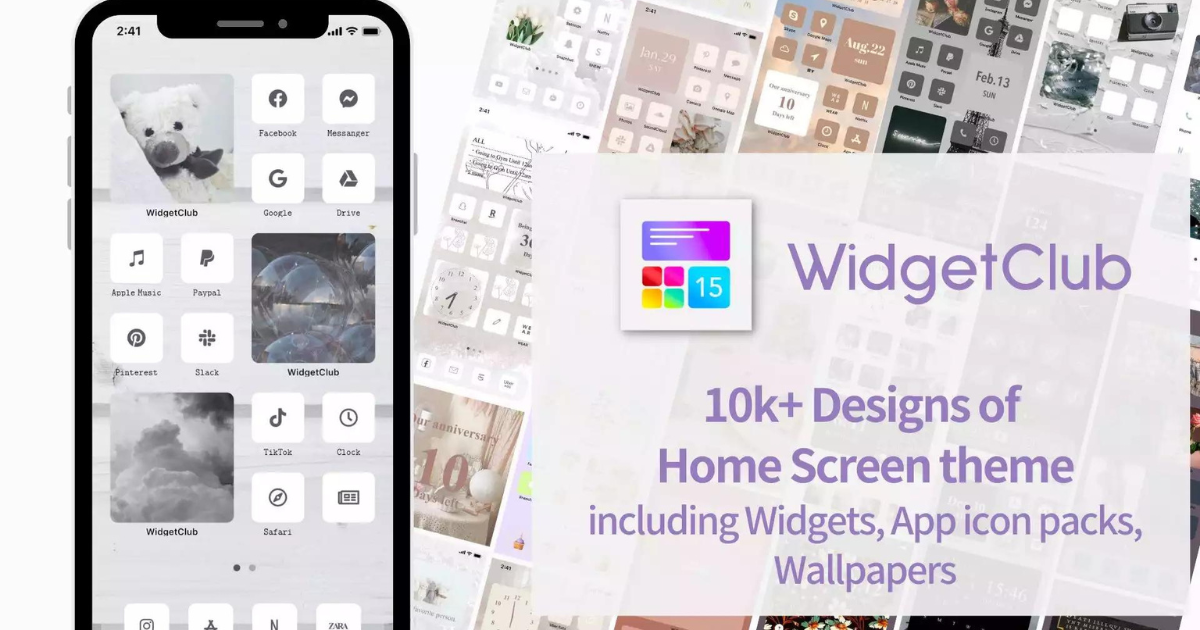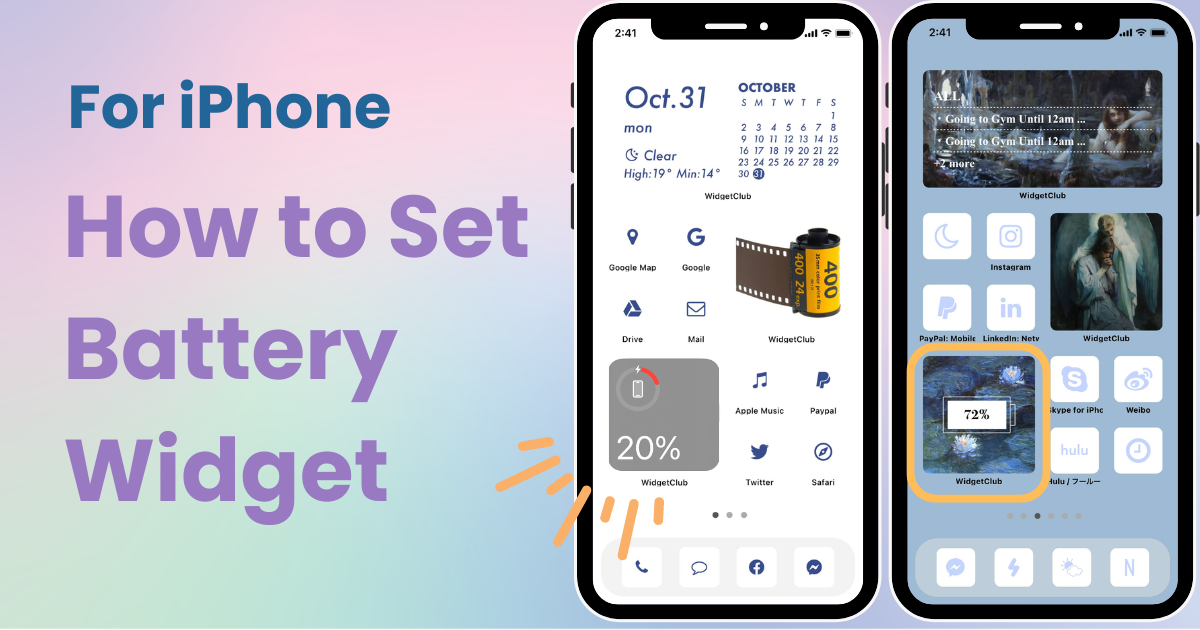

홈 화면을 스타일리시하게 사용자 지정하려면 전용 앱이 필요합니다! 옷 입히기 재료가 모두 들어있는 옷 입히기 앱의 결정판!
iPhone에서는 추가 앱 없이도 "배터리 위젯"을 사용하여 홈 화면에서 배터리 수준을 쉽게 확인할 수 있습니다. 이 기능은 iOS 14 부터 제공되었으며 휴대전화의 배터리 수준뿐만 아니라 AirPods 및 Apple Watch 와 같은 연결된 기기의 배터리 수준도 표시합니다.
iOS17과 iOS18에서 위젯을 추가하는 방법이 다릅니다 ⚠️
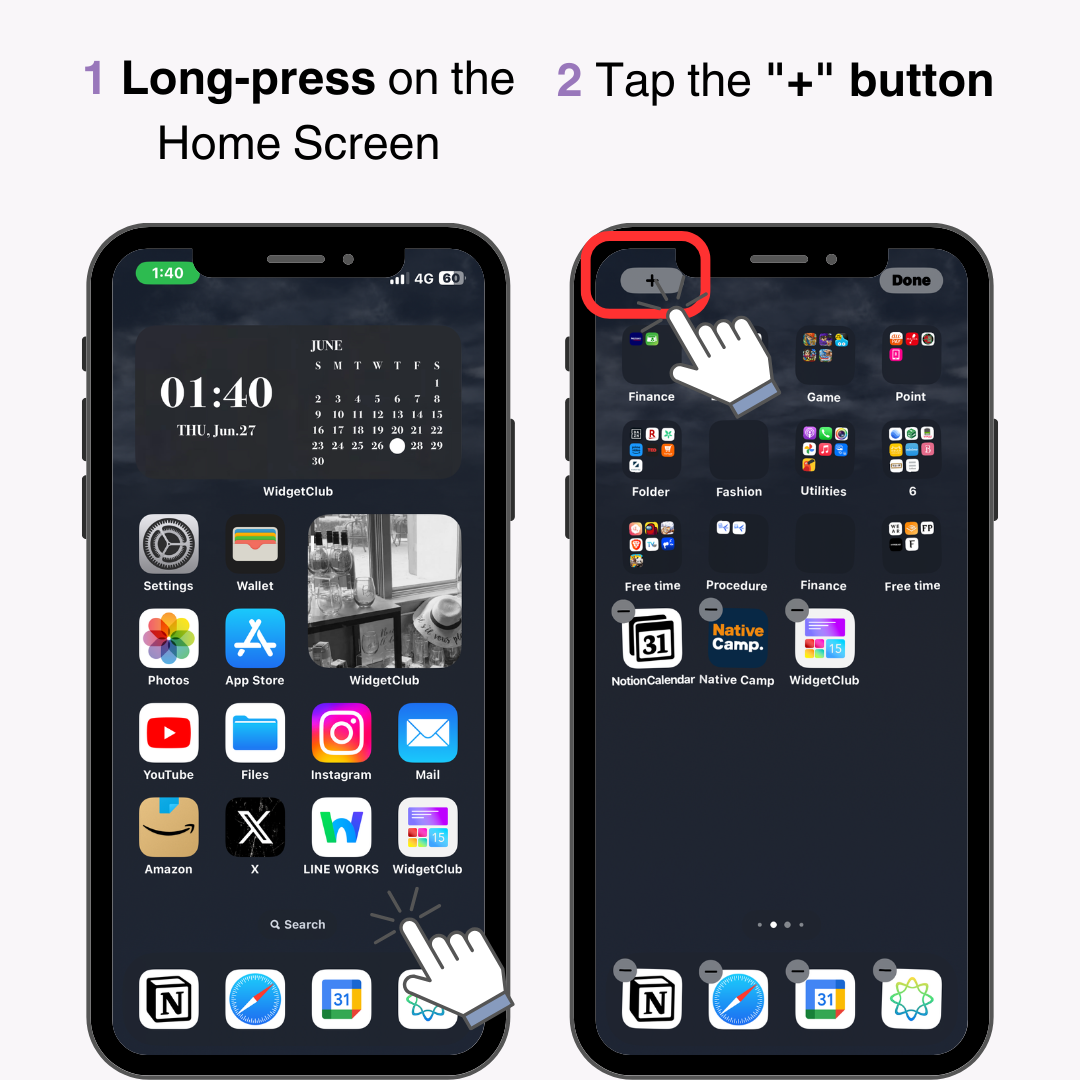
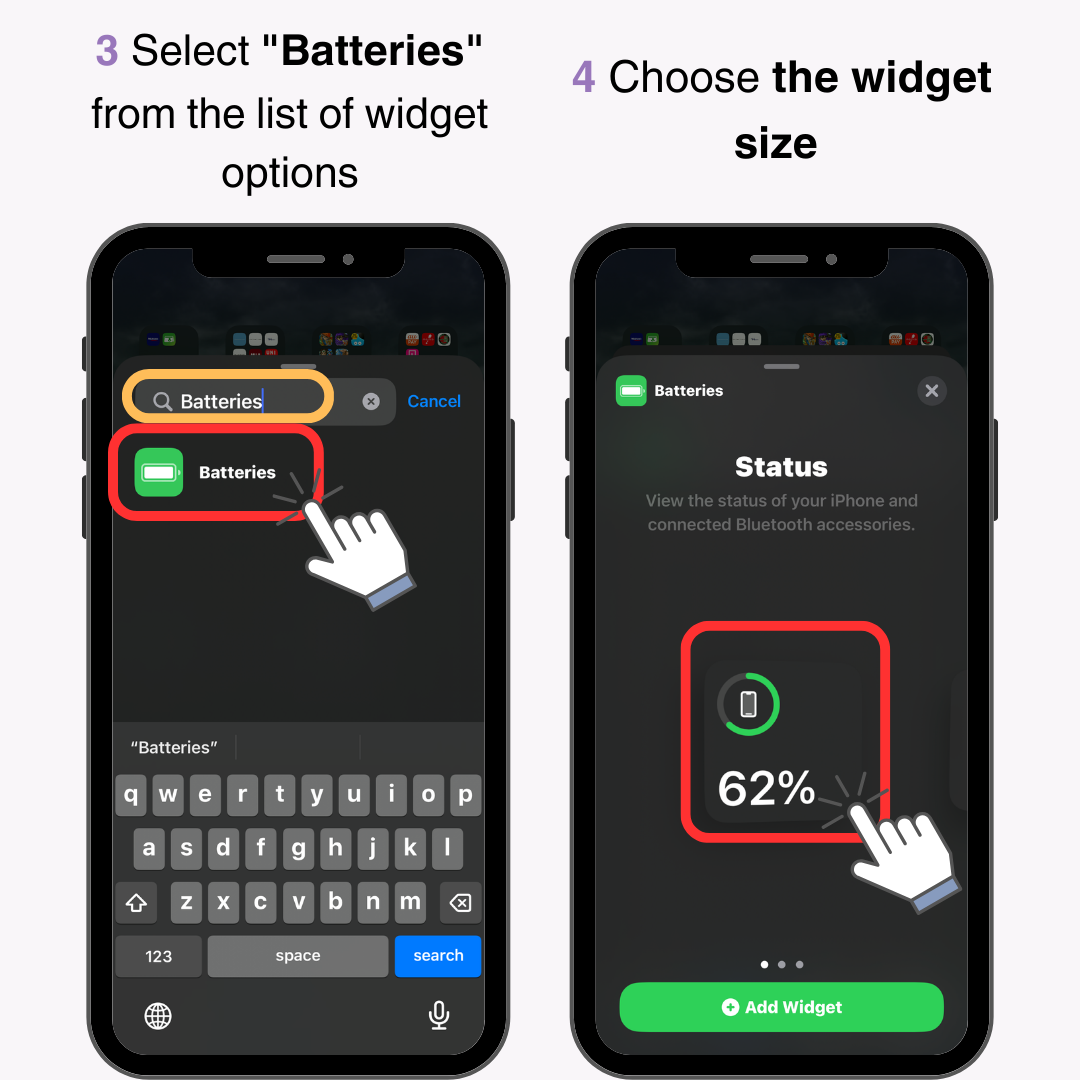
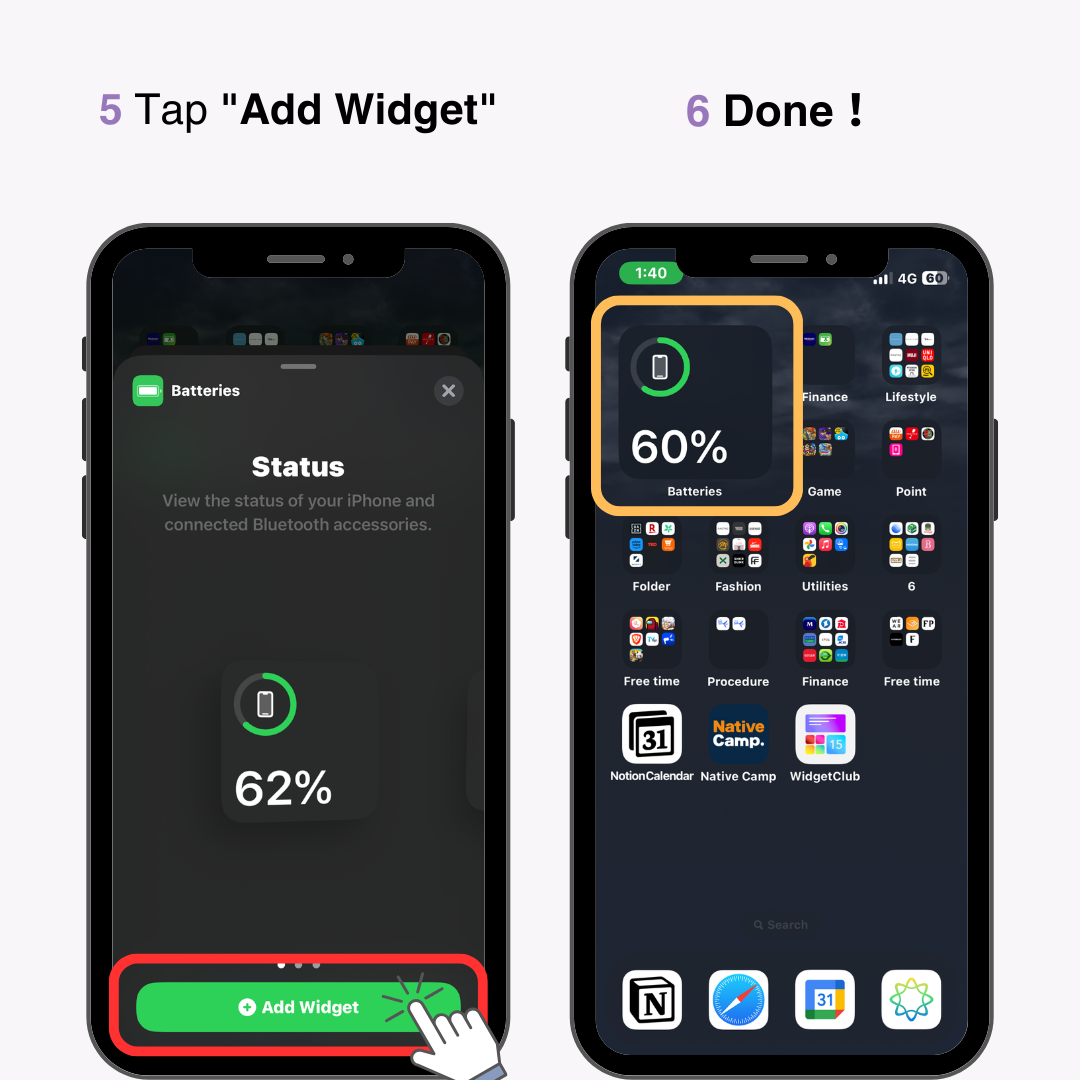
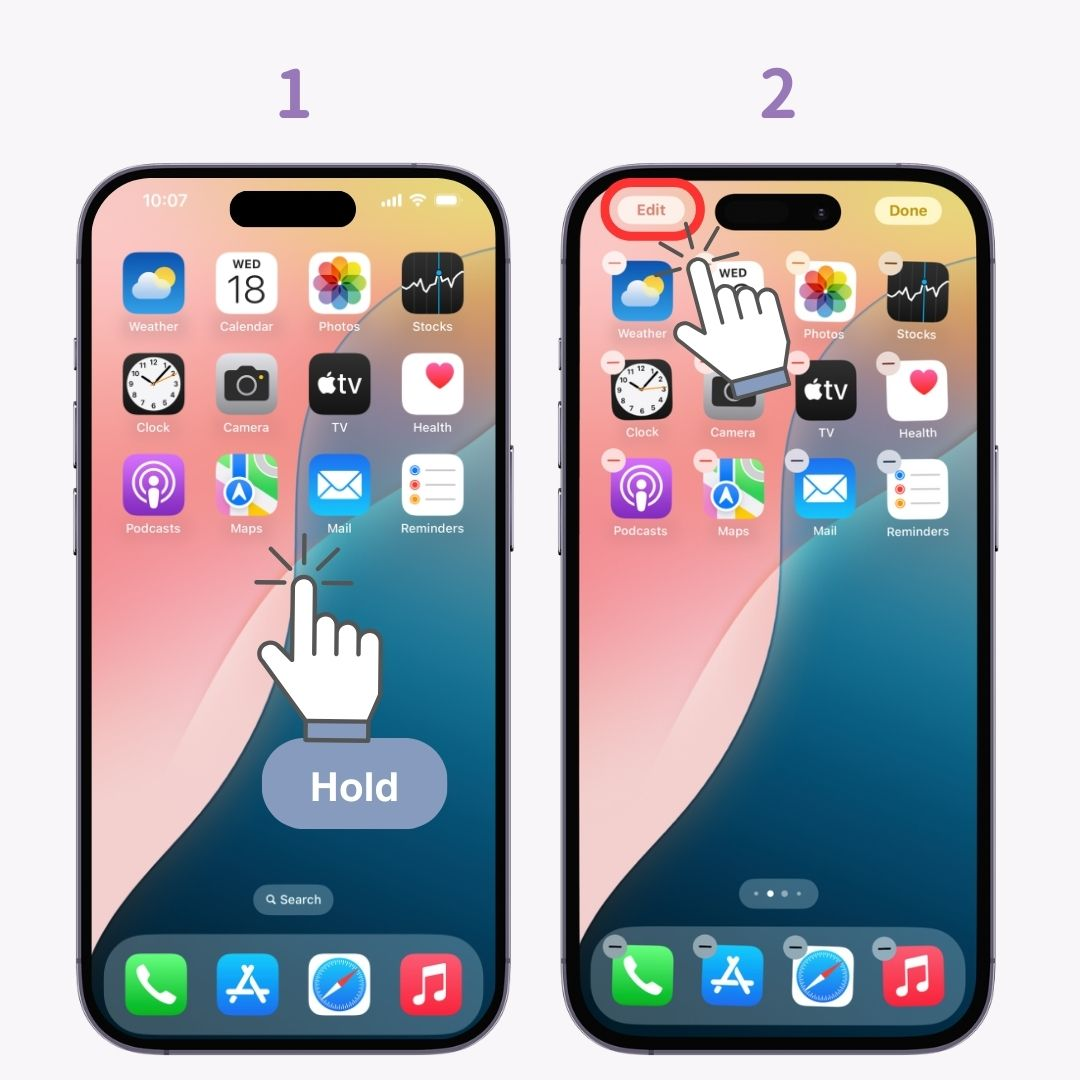
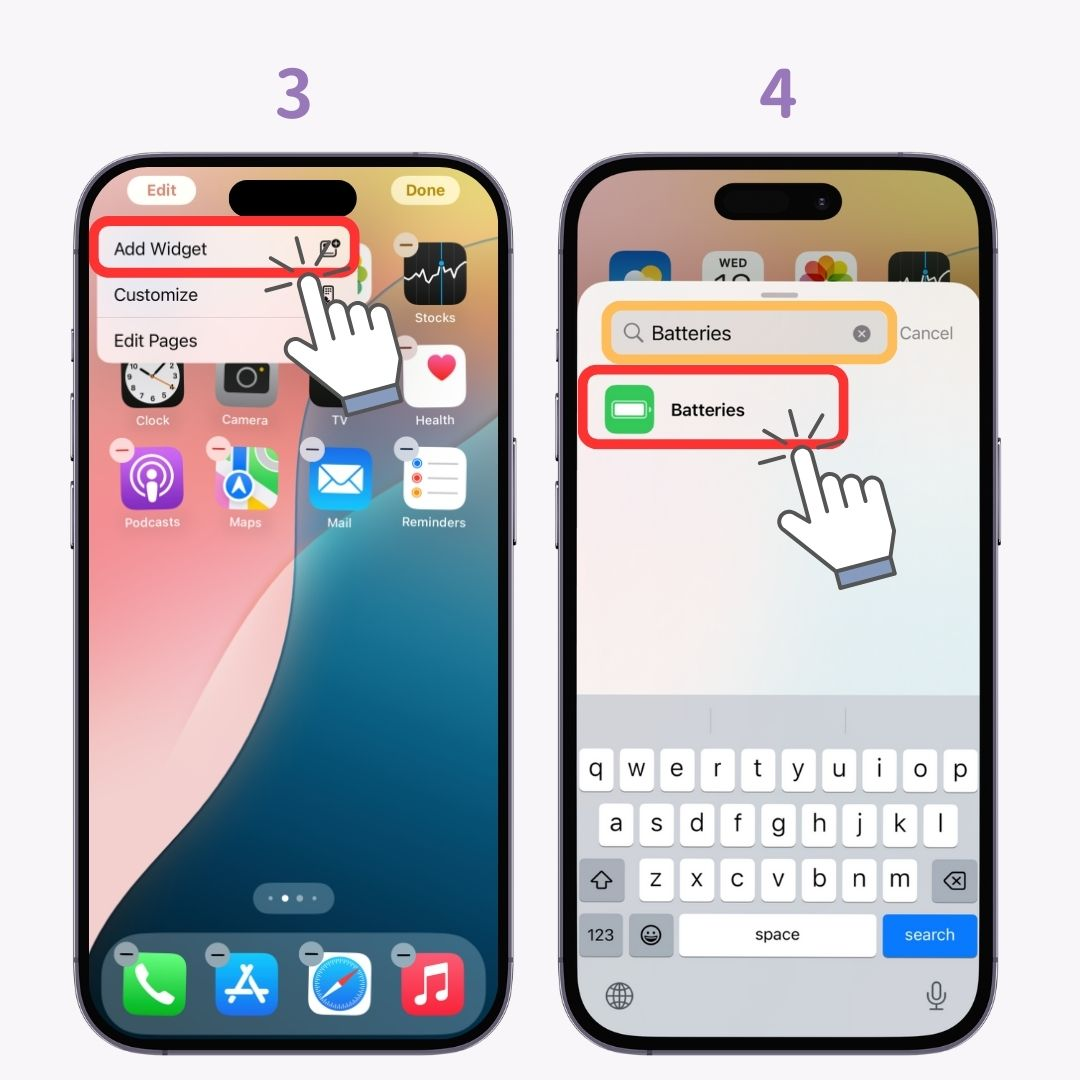
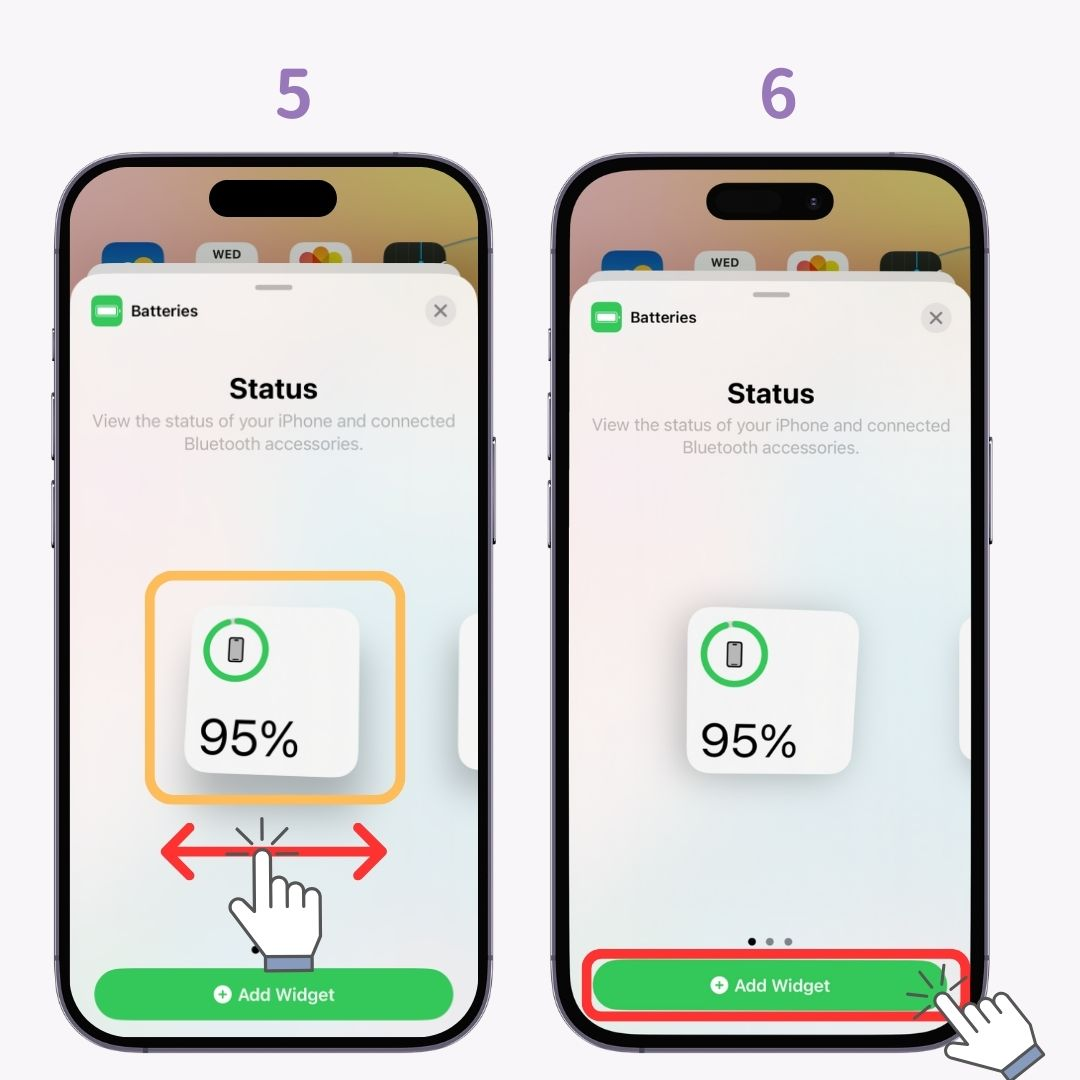
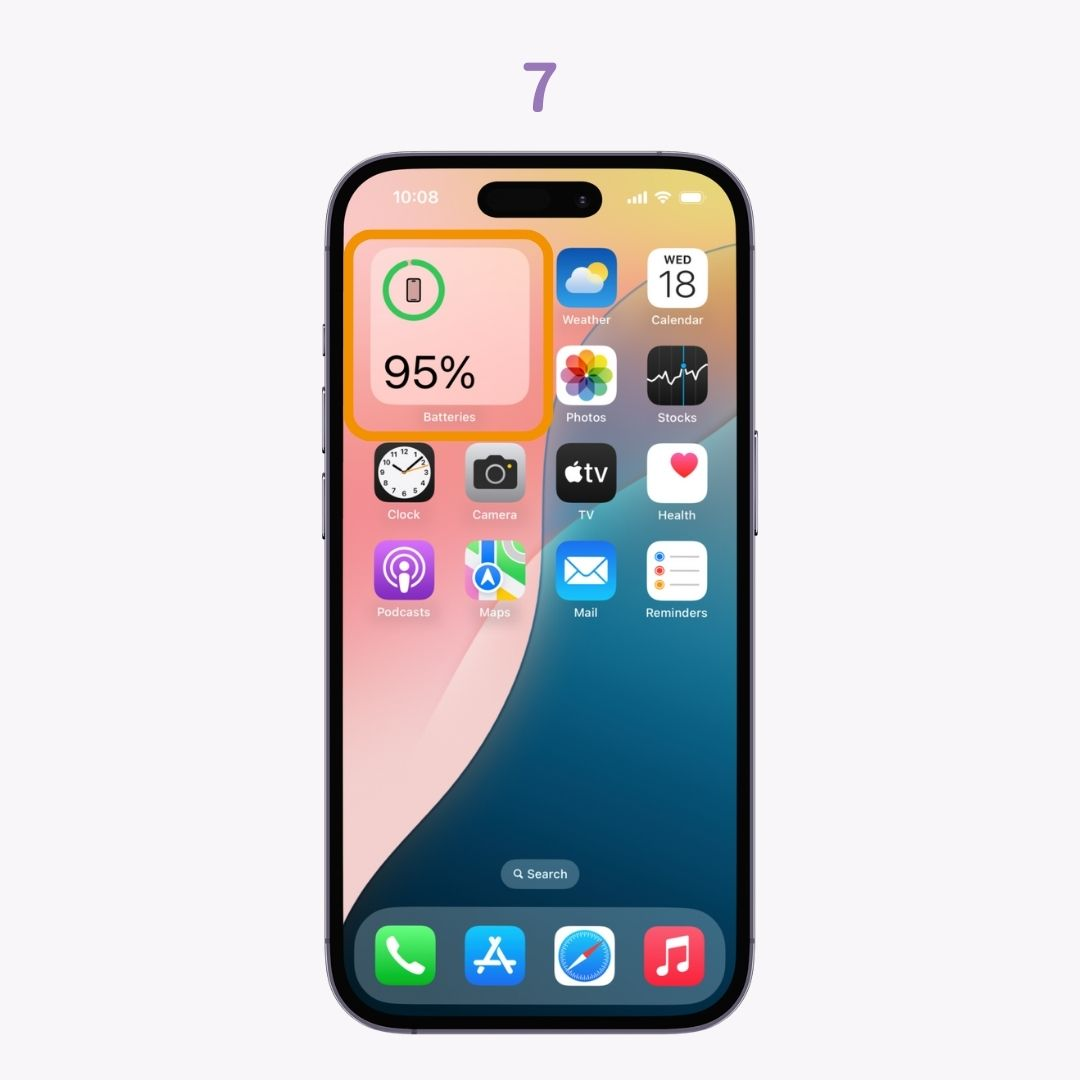
배터리 위젯을 세 가지 크기 로 추가할 수 있습니다: Small , Medium , Large . 필요에 가장 잘 맞는 크기를 선택하세요!
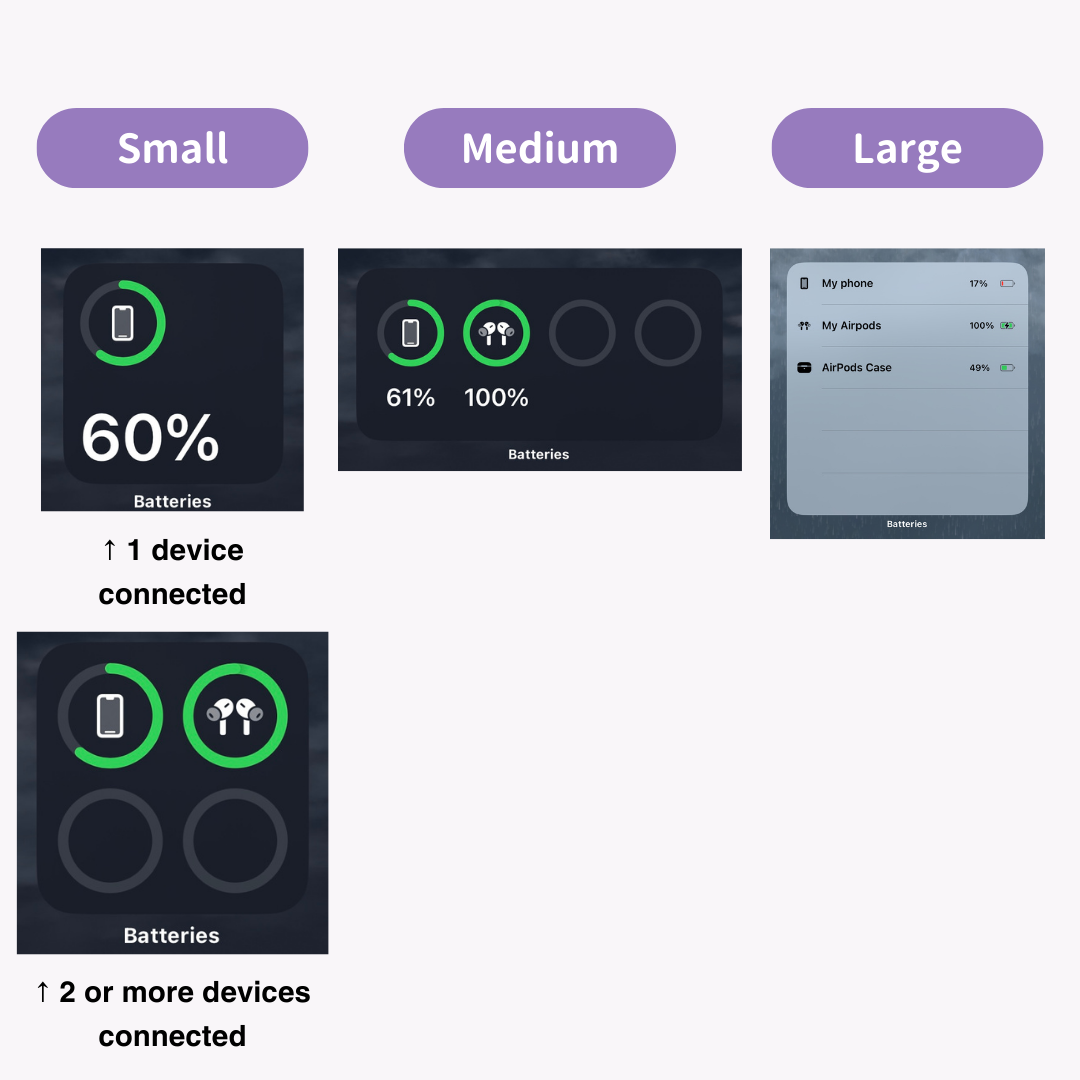
전용 위젯 앱을 사용하면 배터리 위젯을 더욱 스타일리시하게 사용자 지정할 수 있습니다. 그러나 이러한 앱은 Apple의 제한으로 인해 Apple의 기본 위젯만큼 정확하게 배터리 백분율을 표시하지 못할 수 있습니다. Apple의 제한은 5%만 허용합니다.
이러한 앱은 홈 화면을 사용자 지정할 수 있는 기능도 제공하므로, 관심이 있다면 꼭 확인해 보세요!
WidgetClub 앱을 사용하면 좋아하는 사진이나 이미지를 사용하여 배터리 위젯을 사용자 지정할 수 있습니다.
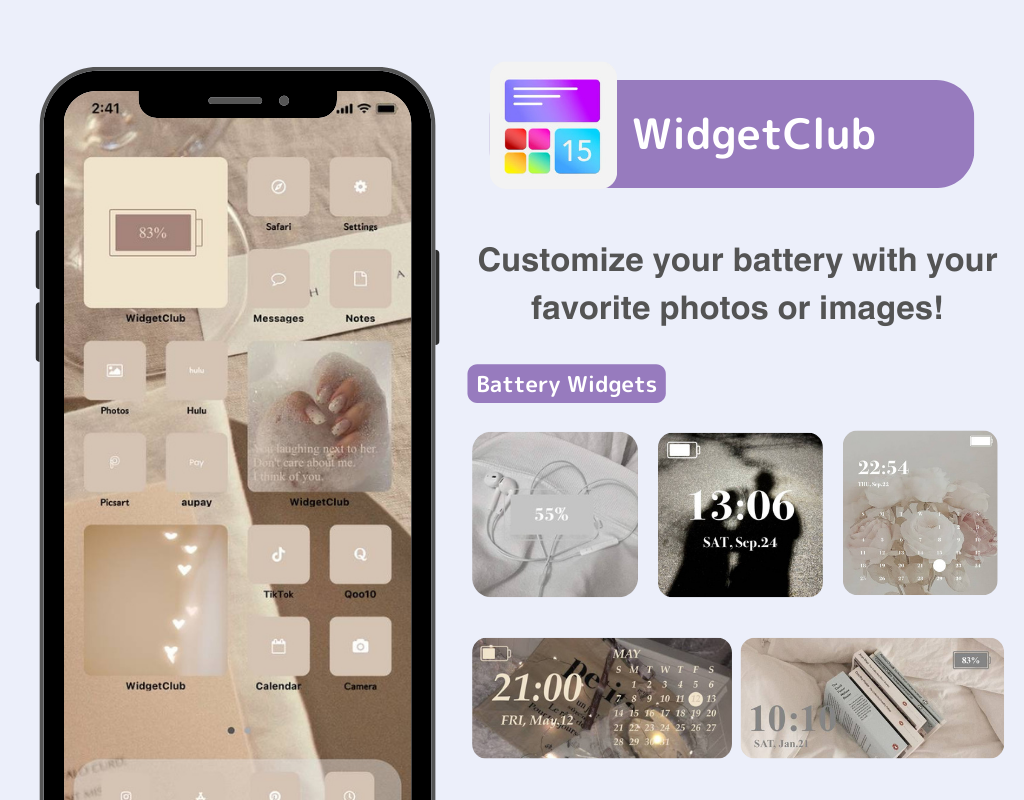
WidgetClub은 다양하고 세련된유용한 위젯을 제공합니다.
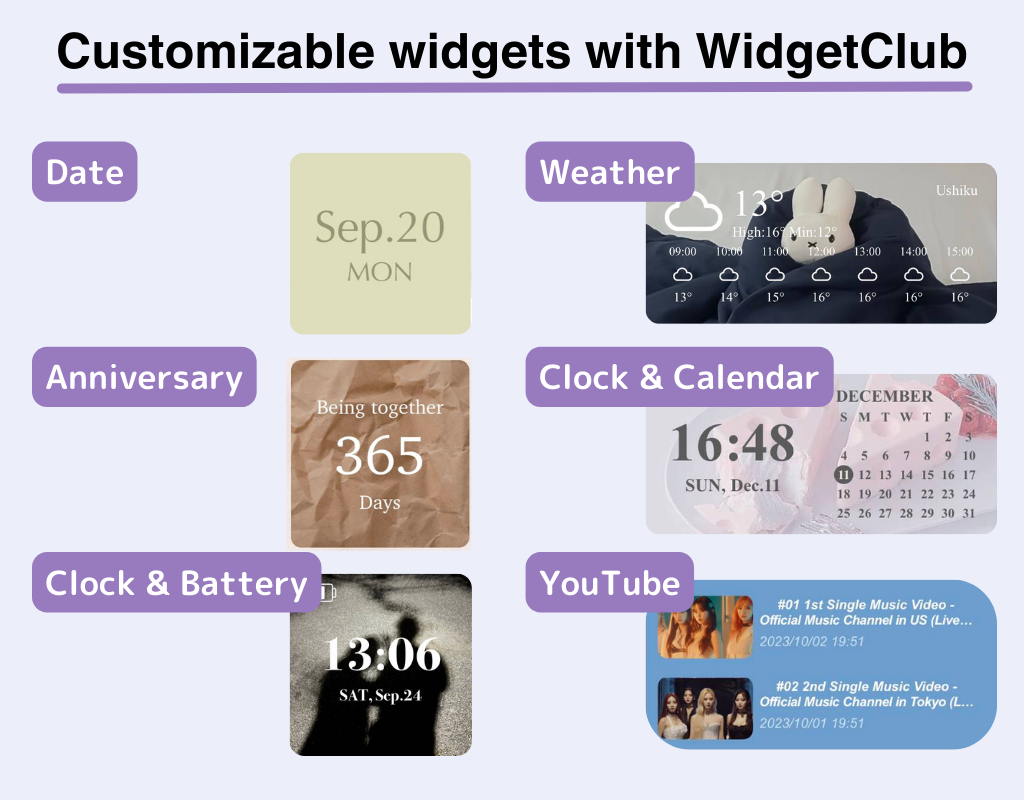
또한, 배경화면 과 앱 아이콘 도 맞춤설정이 가능하니, 스마트폰을 더욱 스타일리시하게 꾸미고 싶다면 꼭 확인해보세요!
더욱 세련된 배터리 위젯을 원하시면 이 목록을 확인하세요!